Så du kanske redan har stött på en .7z-fil medan du använder din Mac. Men de flesta Mac-användare vet faktiskt inte vad detta är. Egentligen är en .7z-fil ett arkivformat som står för 7-zip och du kan jämföra den med alla andra arkiv som du har på din Mac.
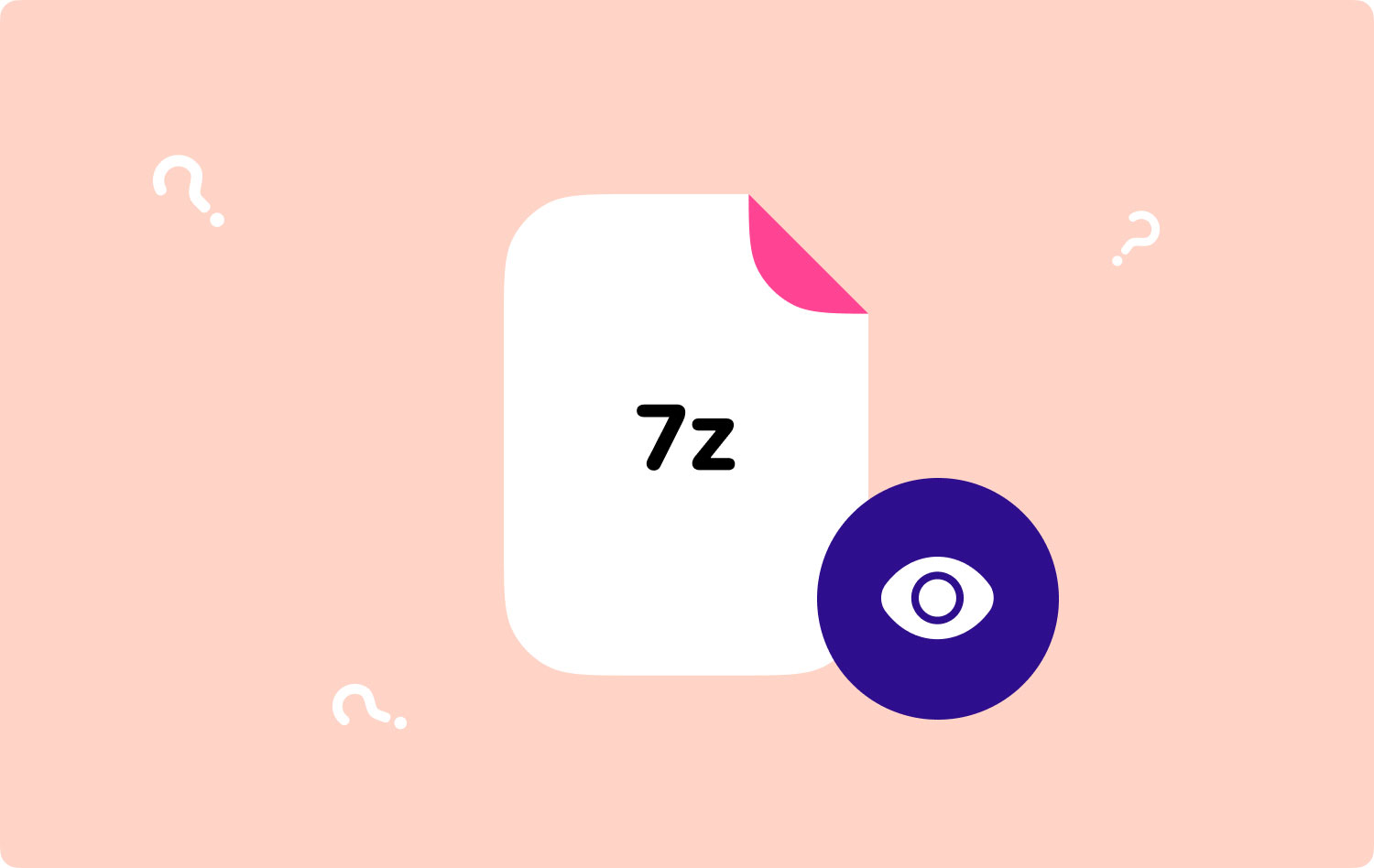
Men som standard vet din Mac inte hur man hanterar dessa typer av filer. Det är därför de flesta Mac-användare frågar vidare hur man öppnar .7z-filer på Mac. Inget att oroa sig för eftersom det finns vissa appar som du faktiskt kan använda för att du ska kunna öppna .7z-filer på din Mac.
Del 1: Vad är en .7z-fil?Del 2: Hur man tar bort .7z-filer på din Mac (automatiskt)Del 3. Hur man öppnar 7z-filer på Mac med UnarchieverDel 4: Slutsats
Folk läser också Hur man hittar och tar bort liknande bilder på MacBook Hur snabbar du upp din Mac?
Del 1: Vad är en .7z-fil?
Alla .7z-filer som du faktiskt har på din Mac är filer som är arkiverade och skapades av 7-Zip. Detta påminner något om de andra långvariga komprimerade arkiven som en ZIP-fil och en RAR-fil. Den enda skillnaden mellan .7z-filerna från de andra arkivfilerna är att de har en algoritm som används i komprimera dina filer.
Så med den här komprimeringsalgoritmen kan alla stora filer som de här högupplösta videorna faktiskt minskas dramatiskt i storlek för att du lättare ska kunna dela dem med andra. Och även så att du kan lagra den på din Mac under lång tid.
Precis som alla andra arkivfiler som du har på din Mac, kan 7z-filerna också krypteras med ditt önskade lösenord så att ingen kommer att kunna komma åt det förutom dig. Detta kan fungera som ytterligare säkerhet för filen. Och den övergripande storleken på dessa filer beror faktiskt på den totala mängden data som den faktiskt innehåller tillsammans med komprimeringsnivån som tillämpas. Däremot kan .7z-filer inte längre utökas eller bli större än den totala summan av dess innehåll.

Del 2: Hur man tar bort .7z-filer på din Mac (automatiskt)
Som vad vi har nämnt tidigare, kan öppna en .7z-filer på din Mac faktiskt göras när du har ett visst program som kan öppna den typen av filer.
Och med det kan du enkelt ta bort .7z-filer och rensa din Mac när du har ett kraftfullt verktyg. Nu är det mest rekommenderade programmet för att ta bort .7z-filer och till och med andra filer på din Mac utan att lämna någon cache. TechyCub Mac Cleaner.
TechyCub Mac Cleaner har förmågan att skanna din Mac även dina .7z-filer. TechyCub Mac Cleaner anses vara ett kraftfullt verktyg och även ett allt-i-ett Mac-program. Den har flera funktioner som gör Mac-användares liv enklare, vilket innehåller Junk Cleaner, App Uninstaller, Duplicate Finder, Similar Image Finder, Sekretess, Optimering och så vidare.
Nu, för att du ska radera filer och optimera din Mac, är det här enkla steg att följa:
Steg 1: Hämta och installera TechyCub Mac Cleaner
Download TechyCub Mac Cleaner från den officiella webbplatsen. När nedladdningen är klar, installera programmet på din Mac.
Mac Cleaner
Skanna din Mac snabbt och rensa enkelt skräpfiler.
Kontrollera den primära statusen för din Mac inklusive diskanvändning, CPU-status, minnesanvändning, etc.
Snabba upp din Mac med enkla klick.
Gratis nedladdning
Steg 2: Starta och kontrollera Mac System Status
Starta sedan programmet. Som du kan se på programmets huvudgränssnitt finns systemstatusen för din Mac. Du kan se din CPU-, disk- och minnesanvändning i realtid.
Steg 3: Välj en modul och starta skanning
Från alternativen som du ser på skärmen klickar du på den modul du behöver, till exempel "Skräpstädare". Klicka sedan helt enkelt på scan knapp.

Steg 4: Välj filen du vill ta bort
Efter att skanningsprocessen är klar kommer du att se ett gäng skräpfiler på listan. Välj helt enkelt de filer du inte behöver längre och klicka på Rena knapp. Du kan också välja Markera allt för att radera alla skräpfiler på en gång.
Steg 5: Vänta tills processen är klar
När processen är klar kommer du att kunna se hur mycket lagring du har rensat.

Detta är verkligen en fantastisk programvara och ett måste för alla Mac-användare!
Del 3. Hur man öppnar 7z-filer på Mac med Unarchiever
Det är enkelt att öppna .7z-filer på Mac när du använder ett verktyg. Här är de enkla stegen att följa:
- Ladda ner Unarchiever Mac från App Store på din Mac.
- Kör Unarchiver och du kommer att se en lista över filassociationer. Låt sedan Unarchiver associera .7z-filerna.
- Efter det dubbelklickar du på .7z-filen, öppnar den och komprimerar den i något annat format. Du kan också köra Unarchiver och dra och släppa .7z-filer till ditt verktyg.
- Vänta tills det är klart.
Det är enkelt. Nu kan du enkelt öppna .7z-filerna på din Mac.
Del 4: Slutsats
Som vad du kan se, att öppna dina .7z-filer på din Mac är faktiskt en enkel uppgift. Det är också bra för din Mac om du har så här kraftfull TechyCub Mac Cleaner för att hjälpa dig att rensa skräpfiler, hantera filer och snabba upp din Mac. Följ bara de enkla stegen ovan och du kommer att kunna gå på rätt spår!
Mac Cleaner
Skanna din Mac snabbt och rensa enkelt skräpfiler.
Kontrollera den primära statusen för din Mac inklusive diskanvändning, CPU-status, minnesanvändning, etc.
Snabba upp din Mac med enkla klick.
Gratis nedladdning
Dessutom, om du skulle kunna veta några sätt på hur du kan öppna en .7z-fil på din Mac, vänligen meddela oss genom att lämna en kommentar nedan. Och om den här artikeln verkligen hjälpte dig, snälla fortsätt och dela den gärna.
